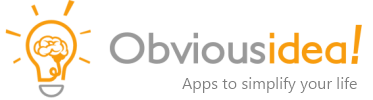Häufig gestellte Fragen zu GreenCloud Printer
Es gab einen Fehler bei der Installation. Was mache ich jetzt?
Wie aktualisiere ich auf die neueste Version?
Warum werden meine Optionen nicht angewendet, wenn ich eine PDF-Datei erstelle?
Nichts passiert, wenn ich ein Dokument zu GreenCloud drucke
Das GreenCloud Fenster ist schwarz, oder wird manchmal falsch angezeigt
Ich sehe einen Fehler wie “Druckauftrag mit Spooler-Typ RAW kann nicht geladen werden”
Kann der Drucker in etwas anderes umbenannt werden als “GreenCloud”?
GreenCloud zeigt oder druckt falsche Zeichen oder Symbole statt lesbaren Text
Können wir eine angepasste Version von GreenCloud für unser Unternehmen bekommen?
Warum werden Optionen wie “Graustufen” oder “Beidseitig drucken” jedes Mal zurückgesetzt, wenn ich drucke?
Wie installiere ich GreenCloud unbeaufsichtigt?
Während der GreenCloud Installation erhalte ich die Meldung “Fehler #126 Das angegebene Modul wurde nicht gefunden”
Andere Themen:
Es gab einen Fehler bei der Installation. Was mache ich jetzt?
Zunächst, starten Sie bitte Ihren Computer neu, um ausstehende Dateioperationen zu verarbeiten. Deinstallieren Sie dann GreenCloud, und starten Sie den Computer nochmals neu. Jetzt können Sie versuchen, GreenCloud neu zu installieren (wir empfehlen immer die Verwendung der neuesten Version von unserer Website).
Wie aktualisiere ich auf die neueste Version?
Klicken Sie auf das Info-Symbol () in der rechten oberen Ecke der GreenCloud-Oberfläche, dann auf Nach Update suchen.
Alternativ, können Sie das neueste Update hier herunterladen und installieren: greencloud_printer_update.exe
Warum werden meine Optionen nicht angewendet, wenn ich eine PDF-Datei erstelle?
Einige Optionen wie die Anzahl der Exemplare, Graustufen, etc. sind nur beim Drucken wirksam. Beim Speichern als PDF, werden diese Optionen nicht angewendet. Auf diese Weise können Sie später entscheiden, wie das Dokument gedruckt werden soll.
Nichts passiert, wenn ich ein Dokument zu GreenCloud drucke
Seit Version 7.7.2.0 ist ein Assistent zur Fehlerbehandlung verfügbar. Um ihn zu starten klicken Sie auf Start, und tippen Sie GreenCloud Kontrollzentrum (oder navigieren Sie manuell zum ObviousIdea-Ordner). Im GreenCloud Kontrollzentrum klicken Sie auf Prüfen im Abschnitt Fehlerbehebung. Dies sollte die häufigsten Probleme beheben.
Wenn Sie die GreenCloud Systemsteuerung nicht verwenden können, oder danach immer noch Probleme auftreten, können Sie die folgenden Punkte manuell überprüfen:
A. Führen Sie diese Schritte durch, um zu prüfen, ob der VPDAgent-Dienst korrekt eingerichtet ist:
- Klicken Sie auf Start> Ausführen, geben Sie ein "services.msc" (ohne Anführungszeichen), und klicken Sie auf OK
- Suchen Sie nach "VPDAgent" in der Liste und doppelklicken Sie darauf
- Stellen Sie sicher, dass als Starttyp gewählt ist: "Automatisch"
- Steht bei Servicestatus nicht "Gestartet", klicken Sie auf Start unterhalb des Status
Hinweis: Wenn Sie irgendwelche System-Tools verwenden wie msconfig, Autoruns (SysInternals), Chameleon Startup Monitor, etc., stellen Sie bitte sicher, dass Sie den Agent/VPDAgent Dienst nicht blockieren oder deaktivieren.
B. Überprüfen Sie die Druckereigenschaften:
- Klicken Sie auf Start > Geräte und Drucker
- Klicken Sie mit rechts auf GreenCloud, und wählen Sie Druckereigenschaften, dann klicken Sie auf Erweitert Registerkarte
- Stellen Sie sicher, dass die folgenden Optionen aktiviert sind:
– Über Spooler drucken, um Druckvprgänge schneller abzuschließen
– Drucken nachdem letzte Seite gespoolt wurde
– Druckaufträge nach dem Drucken nicht löschen
– Erweiterte Druckfunktionen aktivieren - Schließen Sie die Eigenschaften durch Klick auf OK
C. Wenn die vorherigen Schritte nicht helfen:
- Deinstallieren Sie GreenCloud
- Laden Sie die Datei GC_CleanReg.zip, öffnen Sie dann die enthaltene Registrierungsdatei, und bestätigen Sie die Abfrage (dadurch werden alle GreenCloud-Einträge aus der Registrierung entfernt)
- Starten Sie Ihren Computer neu
- Installieren Sie die neueste Version von unserer Website erneut
Das GreenCloud Fenster ist schwarz, oder wird manchmal falsch angezeigt
Aktualisieren Sie Ihren Grafiktreiber, oder versuchen Sie, die Direct2D-Nutzung zu deaktivieren: Klicken Sie auf Einstellungen in der oberen rechten Ecke, dann auf Erweitert Registerkarte, und deaktivieren Sie “Direct2D verwenden”.
Ich sehe einen Fehler wie “Druckauftrag mit Spooler-Typ RAW kann nicht geladen werden”
Zunächst, stellen Sie bitte sicher, dass Sie die neueste Version verwenden. Im Zweifelsfall, installieren Sie das neueste Update (siehe Frage 2).
Wenn dies nicht hilft, starten Sie den Assistenten zur Fehlerbehebung durch Klicken auf Start, und tippen Sie GreenCloud Kontrollzentrum (oder navigieren Sie manuell zum ObviousIdea-Ordner). Im GreenCloud Kontrollzentrum klicken Sie auf Prüfen im Abschnitt Fehlerbehebung.
Wenn Sie die GreenCloud Systemsteuerung nicht verwenden können, oder danach immer noch Probleme auftreten, können Sie die folgenden Schritte manuell durchführen:
- Klicken Sie auf Start > Geräte und Drucker
- Klicken Sie mit rechts auf GreenCloud, und wählen Sie Druckereigenschaften, dann klicken Sie auf Erweitert Registerkarte
- Stellen Sie sicher, dass Erweiterte Druckfunktionen aktivieren aktiv/ausgewählt ist
- Klicken Sie auf Druckprozessor…
- Stelle sicher, dass "winprint" als Druckprozessor eingestellt ist, und "RAW" als Standarddatentyp
- Schließen Sie alle Dialoge durch Klicken auf OK
Für den Fall, dass Sie immer noch die gleiche Fehlermeldung sehen, ist die Anwendung, mit der Sie versuchen zu drucken, eventuell nicht mit GreenCloud kompatibel.
Kann der Drucker in etwas anderes umbenannt werden als “GreenCloud”?
Der Druckername muss GreenCloud lauten, bitte ändern Sie ihn daher nicht. Andernfalls kann die Anwendung nicht mehr korrekt funktionieren!
GreenCloud zeigt oder druckt falsche Zeichen oder Symbole statt lesbaren Text
Es gibt bestimmte Situationen, in denen dieses Problem auftreten kann, je nach der verwendeten Anwendung und/oder dem Dokument. Zunächst, stellen Sie bitte sicher, dass GreenCloud auf dem neuesten Stand ist, durch Klicken auf das Info-Symbol () in der oberen rechten Ecke, und dann Nach Update suchen.
Wenn dieses Problem auftritt, wenn Sie PDF-Dokumente drucken, kann es an der Art und Weise liegen, mit der die Anwendung eingebettete Schriftarten behandelt. Einige PDF-Betrachter bieten alternative Optionen für die Textdarstellung von eingebetteten Schriften (meist in den Druck- oder allgemeinen Optionen). Wenn Ihr PDF-Programm solche Optionen nicht anbietet, können Sie stattdessen ein anderes versuchen, wie Acrobat Reader oder Microsoft Edge.
Können wir eine angepasste Version von GreenCloud für unser Unternehmen bekommen?
Wir können kundenspezifische Versionen anbieten, die an Ihre Bedürfnisse angepasst sind. Für Details, kontaktieren Sie uns mit Ihren Anforderungen.
Warum werden Optionen wie “Graustufen” oder “Beidseitig drucken” jedes Mal zurückgesetzt, wenn ich drucke?
Wenn Sie möchten, dass GreenCloud den Zustand dieser Optionen beibehält, klicken Sie bitte auf Einstellungen (rechte Seite in der oberen Menüleiste) und stellen Sie sicher, dass Voreinstellungen des Druckers berücksichtigen ausgeschaltet ist.
Wie installiere ich GreenCloud unbeaufsichtigt?
Die folgenden Installationsparameter stehen für die unbeaufsichtigte Software-Verteilung zur Verfügung:
/silent
Installationsassistent ist versteckt, nur der Installationsfortschritt wird angezeigt
/verysilent
Installationsassistent und -fortschritt sind versteckt
Beispiel:
greencloud_printer_setup.exe /silent
Während der GreenCloud Installation erhalte ich die Meldung “Fehler #126 Das angegebene Modul wurde nicht gefunden”
Die folgenden Dateien werden während der Installation benötigt. Bitte überprüfen Sie, ob sie auf dem System vorhanden sind:
Windows XP:
C:\Windows\system32\srclient.dll
C:\Windows\system32\Wbem\framedyn.dll
Windows 7 oder höher:
C:\Windows\system32\srclient.dll
C:\Windows\system32\framedyn.dll
Überprüfen Sie auch die PATH Umgebungsvariable, die manchmal ungültige Leerzeichen enthalten kann. Siehe https://support.microsoft.com/en-us/kb/310519 darüber, wie sie verwaltet werden kann.
Richtig: %SystemRoot%\System32;%SystemRoot%\System32\Wbem; …
Falsch: %SystemRoot%\System 32;%SystemRoot%\System 32\Wbem; …
Nach einem Neustart versuchen Sie die Installation erneut.
Nicht das, was Sie suchen? Hier finden Sie weitere Themen: